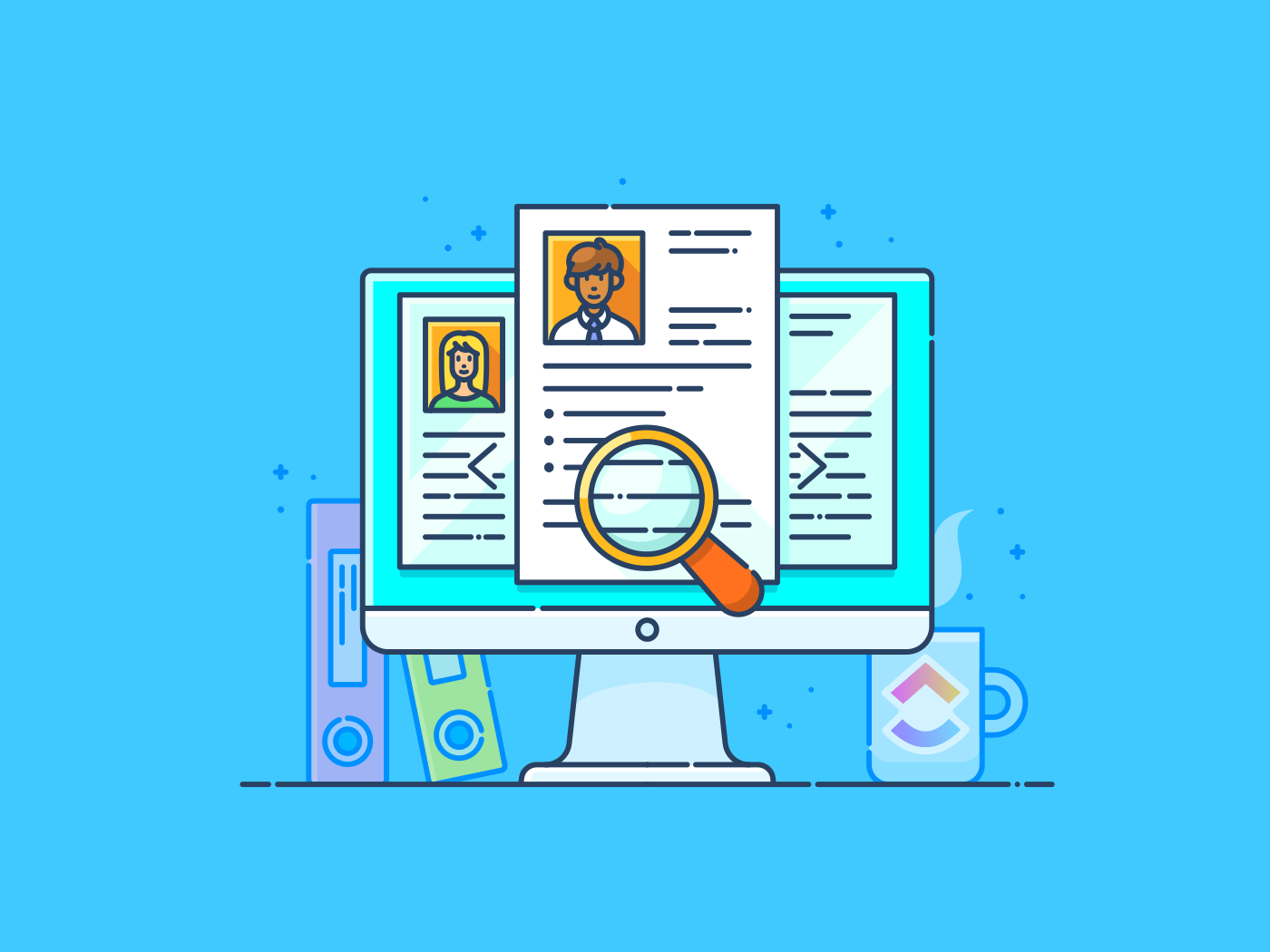Bạn đã bao giờ gõ sai một từ trong Tài liệu Google đến nỗi ngay cả tính năng tự động sửa lỗi cũng không thể sửa được chưa? Thật kinh khủng khi phải cuộn qua nhiều trang để tìm từ đó và sửa lỗi chính tả nhiều lần.
Thực ra, có một cách đơn giản để giải quyết vấn đề này.
Hãy làm quen với thanh tìm kiếm và tính năng tìm và thay thế tích hợp sẵn trong Tài liệu Google. Bạn có thể dễ dàng tìm kiếm từ mới chính xác trong ứng dụng Tài liệu Google mà bạn đang gặp khó khăn, và chỉ với vài cú nhấp chuột, bạn có thể thay thế nó bằng một từ mới hoàn toàn — không còn phải tìm kiếm thủ công nữa!
Tìm kiếm trong Tài liệu Google có thể thay thế từ này bằng từ khác chỉ với một cú nhấp chuột. Thay vì sửa từng từ hoặc cụm từ một, bạn có thể chỉnh sửa nhiều từ cùng một lúc bằng công cụ thay thế.
Dưới đây là hướng dẫn từng bước đơn giản về cách tìm kiếm một từ trong Tài liệu Google và sử dụng tính năng kỳ diệu này để tìm từ và thay thế văn bản như một chuyên gia.
⏰ Tóm tắt trong 60 giây
- Công cụ tìm và thay thế: Nhanh chóng tìm và thay thế các từ trong Tài liệu Google một cách dễ dàng
- Phím tắt: Sử dụng Ctrl + F (hoặc Command + F) để tìm kiếm từ ngay lập tức
- Hạn chế của Tài liệu Google: Yêu cầu kết nối internet, thiếu các công cụ thiết kế nâng cao và cung cấp mẫu giới hạn
- Hãy thử ClickUp thay thế: Nâng cao chất lượng tài liệu của bạn với các tính năng nâng cao như thông tin chi tiết dựa trên AI, wiki lồng nhau và quản lý dự án tích hợp
- Mẫu ClickUp: Hơn 1.000 mẫu có thể tùy chỉnh để thực hiện quy trình làm việc và dự án hiệu quả
- Chức năng ngoại tuyến của ClickUp: Làm việc liên tục mà không cần kết nối internet, đồng bộ tự động khi kết nối lại
- Hãy thử Tìm kiếm kết nối trong ClickUp: Tìm bất kỳ từ, tệp hoặc nhiệm vụ nào ngay lập tức trong không gian làm việc của bạn
- Công cụ cộng tác trong ClickUp: Chỉnh sửa, gắn thẻ và theo dõi sửa đổi theo thời gian thực để tăng hiệu quả làm việc của nhóm
Cách tìm kiếm một từ trong Tài liệu Google
Tìm kiếm một từ trong Tài liệu Google có thể giống như tìm kiếm chìa khóa xe bị mất, ngoại trừ việc bạn biết rằng chúng đang ở ngay trước mặt bạn!
Hãy cùng thực hiện từng bước một.
Sử dụng thanh menu
Bước 1: Mở Tài liệu Google và tài liệu của bạn
Đầu tiên, mở Tài liệu Google trên máy tính của bạn (Windows hoặc Mac — chọn tùy chọn của bạn). Bây giờ, mở tài liệu mà bạn cần tìm kiếm từ đã chọn trong Tài liệu Google.
Bước 2: Nhấp vào 'chỉnh sửa' và chọn 'tìm và thay thế'
Trong thanh menu ở trên cùng, nhấp vào Chỉnh sửa. Một menu thả xuống sẽ xuất hiện như phép thuật. Chọn Tìm và Thay thế — đây là nơi mọi thứ bắt đầu thú vị.
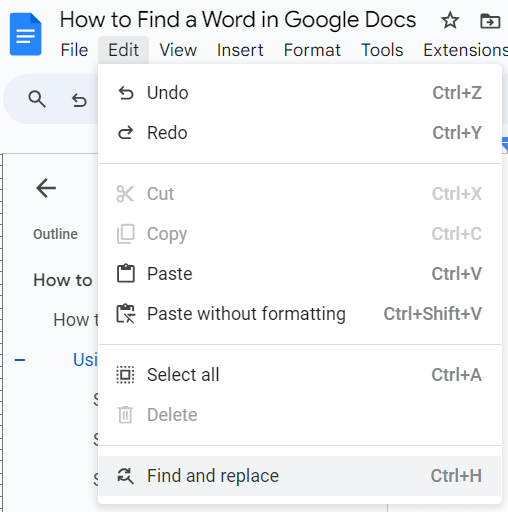
Bước 3: Nhập từ bạn muốn tìm kiếm vào trường 'tìm kiếm'
Một cửa sổ bật lên tiện dụng sẽ xuất hiện, sẵn sàng để bạn sử dụng. Nhập từ bạn đang tìm kiếm vào trường nhập bên cạnh 'Tìm'. Ví dụ: nếu bạn đang tìm kiếm "coffee", hãy nhập từ này và xem kết quả xuất hiện như những ly espresso.
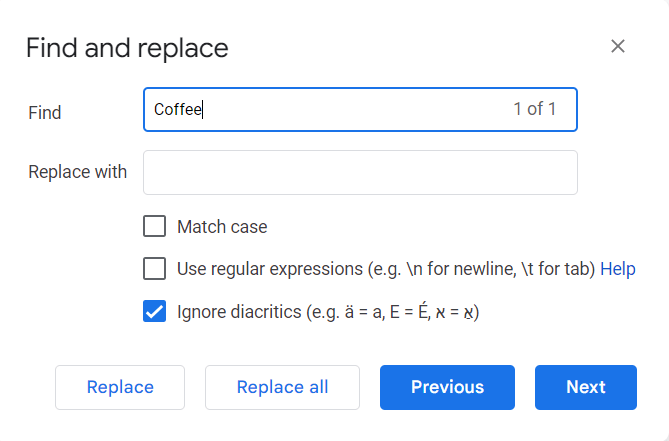
Bước 4: Sử dụng nút 'tiếp theo' và 'trước đó' để điều hướng kết quả
Để di chuyển qua từng kết quả tìm kiếm, nhấp vào nút Trước và Tiếp theo. Nhấp vào nút Tiếp theo để chuyển đến kết quả xuất hiện tiếp theo hoặc sử dụng nút Trước để quay lại từ trước đó. Quá trình này giống như lật trang trong một cuốn sách, chỉ nhanh hơn rất nhiều.
Bước 5: Đóng bảng điều khiển và xem từ được đánh dấu
Khi hoàn thành, nhấp vào 'X' để đóng bảng điều khiển. Từ bạn tìm kiếm sẽ vẫn được đánh dấu trong tài liệu để dễ xem.
Sử dụng phím tắt
Bước 1: Mở Tài liệu Google và tài liệu của bạn
Bạn đã biết cách làm rồi — mở Tài liệu Google và tài liệu của bạn.
Bước 2: Nhấn 'Ctrl + F' (hoặc Command + F trên Mac)
Nhấn Ctrl + F (hoặc Command + F nếu bạn là thành viên của Apple). Phím tắt tiện lợi này sẽ mở thanh tìm kiếm ở góc trên bên phải màn hình.
Bước 3: Nhập từ vào thanh tìm kiếm
Trong thanh tìm kiếm, nhập từ hoặc cụm từ bạn đang tìm kiếm. Ví dụ: nếu bạn đang tìm kiếm "pizza" (ai lại không thích pizza chứ?), chỉ cần nhập từ này và chờ kết quả xuất hiện.
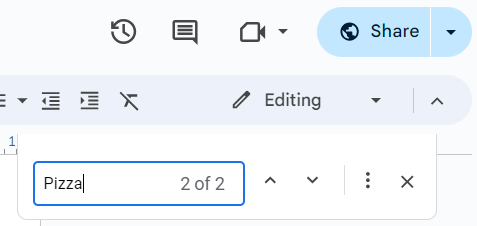
Bước 4: Xem từ được đánh dấu
Khi bạn nhấn Enter, từ bạn tìm kiếm sẽ được đánh dấu trong toàn bộ tài liệu. Nếu từ "pizza" xuất hiện nhiều lần, bạn sẽ thấy mỗi đối tượng/kỳ/phiên bản được đánh dấu sáng như đèn hiệu.
Bước 5: Điều hướng kết quả tìm kiếm bằng nút lên và xuống
Nếu từ của bạn xuất hiện nhiều lần, hãy sử dụng nút lên và xuống để cuộn qua từng kết quả tìm kiếm. Không cần tìm kiếm thủ công — Google sẽ giúp bạn.
Đọc thêm: Cách tìm kiếm tệp PDF nhanh chóng
Giới hạn khi sử dụng Tài liệu Google
Mặc dù Tài liệu Google là một công cụ tuyệt vời cho nhiều công việc, nhưng nó có một số giới hạn khiến bạn phải suy nghĩ kỹ trước khi sử dụng nó cho tất cả các công việc của mình.
1. Tính năng giới hạn
Tất nhiên, Tài liệu Google rất hiệu quả cho hầu hết các tài liệu đơn giản, nhưng nó có thể không bằng một số đối thủ cạnh tranh. Định dạng phức tạp, phông chữ và các công cụ thiết kế khác là những điểm Tài liệu Google còn hơi thiếu. Nếu bạn đang làm việc trên một tài liệu cơ bản, thì không có vấn đề gì. Nhưng đối với những tài liệu phức tạp hơn? Bạn có thể cảm thấy thiếu thứ gì đó.
Đọc thêm: Cách sắp xếp tài liệu Google Docs
2. Không có ứng dụng máy tính
Không giống như một số trình xử lý văn bản, Tài liệu Google không có ứng dụng máy tính riêng. Bạn sẽ luôn cần mở trình duyệt web để truy cập nó.
Đối với những người đã quen với việc khởi chạy ứng dụng nhanh chóng từ máy tính, việc này có thể cảm thấy hơi chậm và bất tiện, đặc biệt là khi bạn đang phải xử lý hàng tá tab. Và nếu kết nối internet của bạn không ổn định, việc này còn khó khăn hơn nữa.
3. Bộ sưu tập mẫu không đầy đủ
Mặc dù Tài liệu Google cung cấp các mẫu, nhưng lựa chọn khá hạn chế, chỉ có vài trăm tùy chọn so với hàng nghìn tùy chọn có sẵn trên ClickUp (sẽ giải thích thêm về điều này sau).
Vì vậy, nếu bạn đang cố gắng soạn thảo một bản lý lịch hoàn hảo hoặc một đề xuất kinh doanh chuyên nghiệp, bạn có thể sẽ mong muốn có thêm nhiều tính năng hơn. Tất nhiên, bạn luôn có thể tải xuống các mẫu từ các nguồn khác hoặc thậm chí tạo mẫu của riêng mình, nhưng ai có thời gian để làm điều đó?
4. Luôn cần kết nối internet
Một trong những nhược điểm lớn nhất của Tài liệu Google là sự phụ thuộc vào kết nối internet. Bạn sẽ gặp khó khăn nếu ở khu vực có Wi-Fi yếu hoặc truy cập internet bị hạn chế. Mặc dù có chế độ ngoại tuyến, nhưng không phải tất cả các tính năng đều khả dụng, vì vậy bạn vẫn không thể hoàn toàn yên tâm.
5. Công cụ thiết kế cơ bản
Nếu bạn thích tạo các tài liệu hấp dẫn về mặt thị giác, Tài liệu Google có thể khiến bạn thất vọng. Nó không hẳn là công cụ mơ ước của các nhà thiết kế vì thiếu các tính năng chuyên sâu về thiết kế như các phần mềm khác.
Những giới hạn này không phải là vấn đề lớn, nhưng nếu bạn cần tạo tài liệu phức tạp hoặc thường xuyên làm việc ngoại tuyến, Tài liệu Google có thể không phải là lựa chọn phù hợp nhất.
Vậy, đâu là một giải pháp thay thế tốt cho Tài liệu Google mà không có những giới hạn này?
Hãy sử dụng ứng dụng ClickUp cho mọi công việc!
Tìm và quản lý tài liệu của bạn với ClickUp
Chúng ta đã nói về Tài liệu Google và mặc dù đây là một công cụ tuyệt vời cho một số công việc, nhưng chúng ta cũng thấy một số hạn chế: không có chế độ ngoại tuyến cho tất cả các tính năng, mẫu hạn chế và công cụ thiết kế cơ bản.
Bây giờ, hãy cùng tìm hiểu về một công cụ tuyệt vời có thể giải quyết tất cả các vấn đề trên — ClickUp.
Truy cập offline: Không có internet? Không sao!
Trước tiên, hãy làm rõ một điều: ClickUp biết rằng Wi-Fi không ổn định là kẻ thù của năng suất.
Không giống như Tài liệu Google, ClickUp hoạt động ngoại tuyến trên tất cả các gói, kể cả cho khách! Cho dù bạn đang sử dụng web, máy tính để bàn hay ứng dụng di động, bạn vẫn có thể tạo nhiệm vụ, xem ghi chú và đặt nhắc nhở.
Ngoài ra, mọi thay đổi sẽ tự động đồng bộ khi bạn kết nối lại internet. Không còn phải loay hoay khi Wi-Fi bị ngắt kết nối vào những thời điểm quan trọng nữa!
Mẫu ClickUp: Không bao giờ phải bắt đầu lại từ đầu
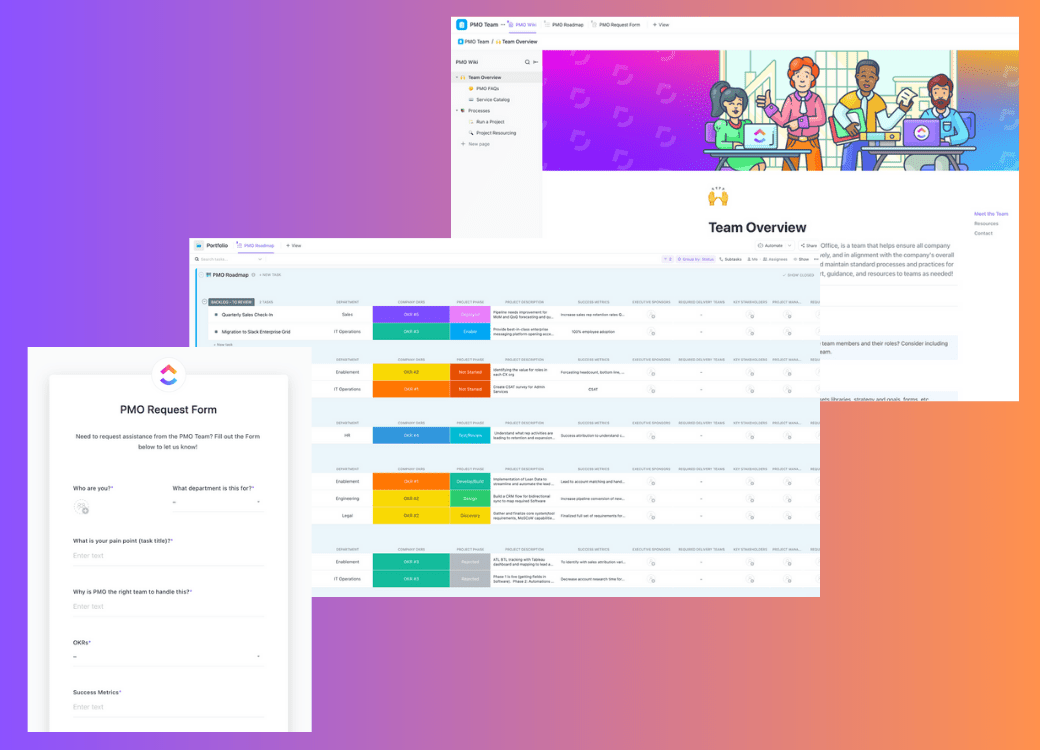
Bạn còn nhớ Tài liệu Google chỉ cung cấp vài trăm mẫu không? ClickUp có hơn 1.000 mẫu có thể tùy chỉnh sẵn sàng để tăng năng suất của bạn và nhóm của bạn.
Cho dù bạn đang khởi động một dự án mới, soạn thảo báo cáo hay xây dựng quy trình làm việc, ClickUp đều có mẫu phù hợp cho bạn. Bạn có thể chọn từ các mẫu có sẵn phù hợp với mọi nhóm, từ marketing đến IT hay nhân sự.
Cần sự nhất quán giữa các bộ phận? Đã xong. Cần thay thế từ hoặc định dạng lại tài liệu trên toàn bảng? Không có gì khó. Với ClickUp, bạn sẽ không chỉ tìm kiếm từ mà còn xây dựng toàn bộ hệ thống xung quanh chúng.
ClickUp Docs: Định nghĩa lại những việc cần làm với tài liệu

Nếu bạn chỉ mới sử dụng Tài liệu Google, hãy chuẩn bị tinh thần — ClickUp Docs sẽ khiến bạn phải suy nghĩ lại về mọi thứ bạn nghĩ rằng mình đã biết về tài liệu trực tuyến.
Bạn cần ghi nhanh ý tưởng, tạo wiki lồng nhau hoặc liên kết Tài liệu của mình với hệ thống quản lý dự án toàn diện? ClickUp Docs có thể làm tất cả và làm rất tốt.
Khi Tài liệu Google khiến bạn cảm thấy chưa đủ với các mẫu cơ bản, ClickUp Docs giới thiệu các tính năng như định dạng văn bản, khối nội dung (như tiêu đề, hình ảnh và đoạn mã) và khả năng kết nối tài liệu của bạn trực tiếp với quy trình làm việc.
ClickUp Docs trở thành trợ lý cá nhân của bạn với ClickUp Brain — AI tích hợp sẵn của ClickUp.
Cho dù là viết nội dung, tóm tắt báo cáo dài hay thậm chí dịch văn bản, bạn đều có thể sử dụng ClickUp AI để tạo nhiệm vụ và tạo ra những thông tin hữu ích từ các dự án của mình.

Một tính năng nổi bật khác trong Docs sẽ đặc biệt hữu ích nếu bạn làm việc với các nhóm là tính năng cộng tác. Bạn và nhóm của bạn có thể cộng tác trong thời gian thực bằng các tính năng như chỉ báo đang gõ, nhận xét và theo dõi sửa đổi. Mọi người đều được cập nhật thông tin mới nhất nhờ thông báo trên điện thoại di động và email.
Với tính năng cộng tác trực tiếp, bạn không chỉ thấy ai đang làm việc gì mà còn có thể phản hồi ngay lập tức, bằng cách gắn thẻ thành viên nhóm hoặc theo dõi các chỉnh sửa trong tài liệu.

Tìm kiếm kết nối: Tìm mọi thứ, ở mọi nơi
Và bây giờ là phần quan trọng nhất — Tìm kiếm kết nối của ClickUp.

Nếu bạn đã từng mất hàng giờ để tìm kiếm trên nhiều nền tảng, ứng dụng hoặc ổ đĩa chỉ để tìm một tài liệu, thì đây là lúc ClickUp phát huy tác dụng.
Tìm kiếm kết nối có thể tìm thấy bất kỳ thứ gì trong toàn bộ không gian làm việc ClickUp, các ứng dụng được kết nối hoặc thậm chí các tệp tin cục bộ của bạn. Hãy coi nó như là phím tắt Ctrl + F được tăng cường.
Cho dù đó là từ bạn đang cố gắng tìm kiếm hay tệp từ dự án bạn đã làm việc cách đây vài tháng, Tìm kiếm kết nối sẽ giúp bạn.
Tính năng bổ sung: Bạn có thể cá nhân hóa kết quả dựa trên thói quen tìm kiếm của mình, giúp công cụ này trở nên thông minh hơn theo thời gian. Không còn phải cuộn qua vô số thư mục hay đoán xem tệp tin nằm ở đâu nữa.
Tối ưu hóa tài liệu của bạn với ClickUp
Vấn đề là: Tài liệu Google rất tuyệt vời. Nhưng nếu bạn đang tìm kiếm thứ gì đó hơn là xử lý văn bản, thì đã đến lúc chuyển sang ClickUp.
Hãy xem những chia sẻ của Reece Atkinson, nhà sáng lập UpMeet.
ClickUp đã giúp trải nghiệm năng suất trở nên dễ dàng hơn rất nhiều bằng cách tập trung mọi thứ vào một nơi. Nó có mọi thứ, từ Mục tiêu đến Tài liệu, để giữ cho nhóm và khách hàng của bạn được thông báo về mọi khâu trong quy trình của bạn.
ClickUp đã giúp trải nghiệm năng suất trở nên dễ dàng hơn rất nhiều bằng cách tập trung mọi thứ vào một nơi. Nó có tất cả mọi thứ, từ Mục tiêu đến Tài liệu, để giữ cho nhóm và khách hàng của bạn được thông báo về mọi khâu trong quy trình của bạn.
Đừng chấp nhận điều kém hơn!
Đăng ký tài khoản miễn phí trên ClickUp ngay hôm nay và xem cách nó có thể thay đổi cách bạn tìm kiếm và làm việc.